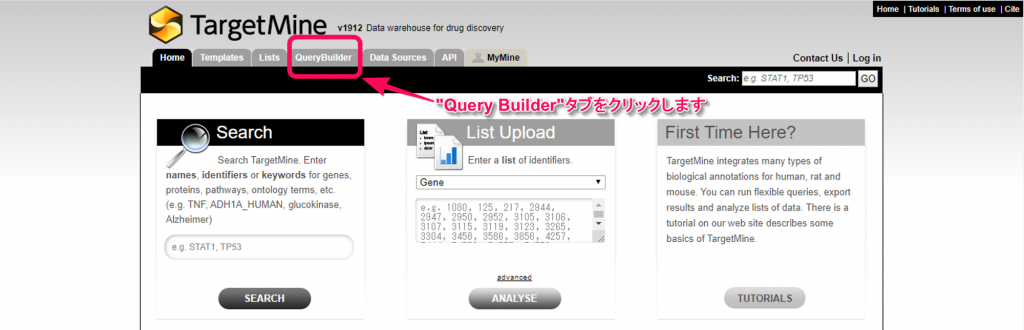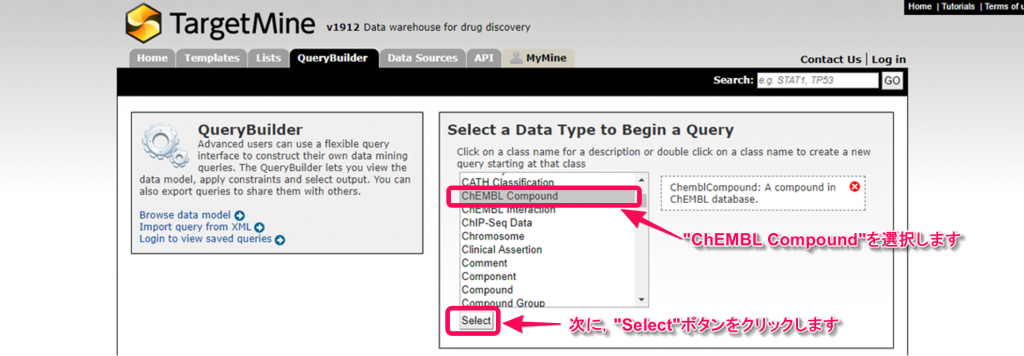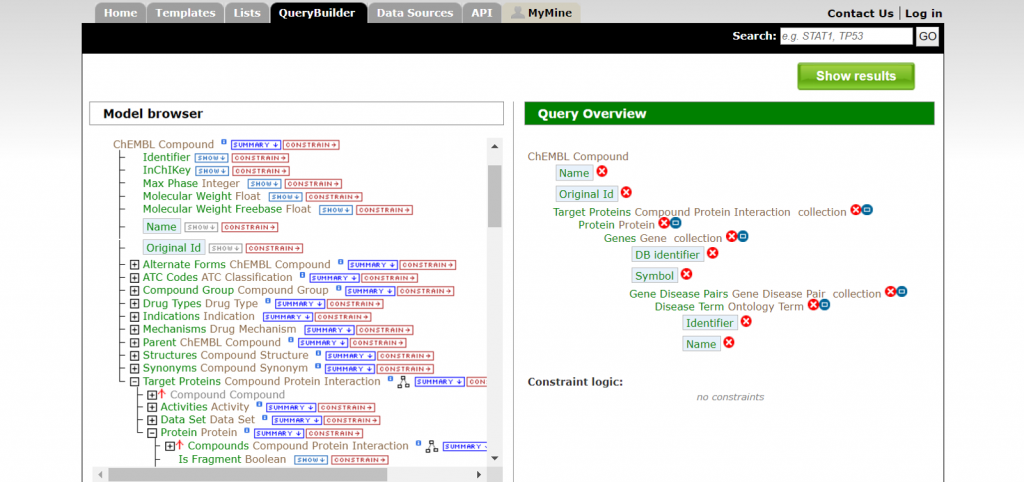ケース1.2 遺伝子-疾患ペア(ClinVar, GWAS and dbSNP)*経由
*”Gene Disease Pair”クラスの説明はこちら
1. TargetMineのメインページで,”Query Builder”タブをクリックします。
2. “ChEMBL Compound”を選択した後,”Select”ボタンをクリックして,クエリを開始します。
3. “Model browser”でTargetMineのデータモデルを表示させることができます。データモデルは,ツリー構造をしており,”+”をクリックすることで,サブクラスが表示できます。例えば,”ChEMBL Compound”クラスをルートとして,サブクラスの”Target Proteins”をクリックすると,さらにそのサブクラスの”Activities”, “Data Set”, “Protein”が現れます。”ChEMBL Compound”からはじめて,”Disease Tearm”を表示させるには,”Target Proteins”,”Protein”,”Genes”,”Gene Disease Pairs”,”Disease Tearm”と順に展開します。
(クリックする場所の例はケース1.1の手順3を参照ください)
4. 次に各々のクラスについて,属性の”SHOW”タブをクリックすることで出力テーブルに追加することができます。例えば,”ChEMBL Compound”クラスの”Name”,”Original Id”。”Gene”クラスの”DB identifier”,”Symbol”。”Disease Term”クラスの”Identifier”,”Name”を選択します。(クリックする場所の例はケース1.1の手順4を参照ください)
選んだ項目は”Query Overview”に表示されます。
5. このチュートリアルでは,結果出力をすぐに得られるようにChEMBL Compoundに制限を付けます。”ChEMBL Compound”クラスの”Name”の”CONSTRAIN”タブをクリックし,ポップアップ画面で,名称として”acetaminophen”を入力し”Add to query”ボタンをクリックします。
(ケース1.1の手順5を参照ください)
制限なしの検索はサーバに負荷がかかりますので,クエリーをサブミットする前に(お問い合わせへのリンク)ご相談ください。
尚,制限なしの場合の結果はこちらからダウンロードできます。
6. ”Fields selected for output”エリアで,出力カラムに対応する項目のボックスをドラッグ&ドロップすることで,結果テーブルのカラムの並びを変更できます。
(ケース1.1の手順6を参照ください)
7. “Show results”ボタンをクリックして結果テーブルを表示します。
(ケース1.1の手順7を参照ください)
8. クエリーの結果の確認と保存については,ケース1.1の手順8,9を参照ください。